Πώς να προγραμματίσετε την αποστολή μηνυμάτων SMS στο Android

Έχετε ξεχάσει ποτέ να στείλετε ένα SMS και αντιμετωπίσατε προβλήματα εξαιτίας αυτού; Η λύση σε αυτό το πρόβλημα είναι ο προγραμματισμός μηνυμάτων SMS.

Συνήθως, τα μηνύματα κειμένου SMS χρησιμοποιούνται συχνά για την ανάγκη για "άμεση" επικοινωνία. Στέλνετε ένα μήνυμα σε κάποιον όταν έχετε τις απαραίτητες εργασίες ή απαντάτε αμέσως σε ένα μήνυμα που σας έχει σταλεί.
Ωστόσο, ξεχάσατε ποτέ να στείλετε ένα SMS και αντιμετωπίσατε προβλήματα εξαιτίας του; Μπορεί να πιστεύετε ότι δεν είναι σωστό να στείλετε ένα σημαντικό μήνυμα αυτή τη στιγμή και να το αφήσετε για αργότερα, αλλά ο «εγκέφαλος του χρυσόψαρου» σας ξεχνά. Σε τέτοιες στιγμές, η ρύθμιση ενός χρονοδιακόπτη και ο προγραμματισμός ενός μηνύματος είναι μια λογική λύση. Δείτε πώς μπορείτε να προγραμματίσετε τα μηνύματα κειμένου στο Android.
Προγραμματίστε την αποστολή μηνυμάτων SMS χρησιμοποιώντας την εφαρμογή ανταλλαγής μηνυμάτων της Google
Η εφαρμογή Μηνύματα της Google είναι μια από τις καλύτερες επιλογές ανταλλαγής μηνυμάτων κειμένου για smartphone Android. Στη μεγάλη ενημέρωση στα τέλη του 2020, προστέθηκε το Google Messages με τη δυνατότητα προγραμματισμού και προγραμματισμού μηνυμάτων SMS, καθιστώντας το την τέλεια εφαρμογή ανταλλαγής μηνυμάτων SMS για χρήστες Android.
Για να χρησιμοποιήσετε αυτήν τη δυνατότητα, πρέπει πρώτα να κατεβάσετε την εφαρμογή Google Messages από το Play Store και να την ορίσετε ως την προεπιλεγμένη εφαρμογή SMS. Όταν ανοίξετε την εφαρμογή για πρώτη φορά, θα δείτε ένα κουμπί για " Ορισμός προεπιλεγμένης εφαρμογής SMS ".
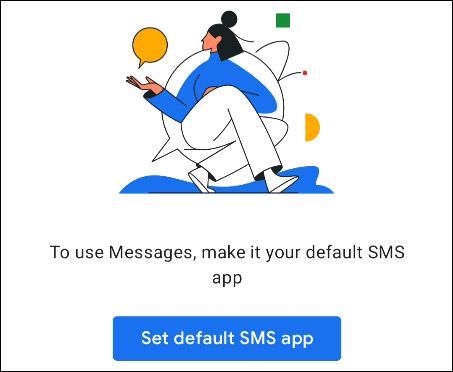
Στην επόμενη οθόνη ή αναδυόμενο παράθυρο, επιλέξτε « Μηνύματα » και πατήστε « Ορισμός ως προεπιλογή ».
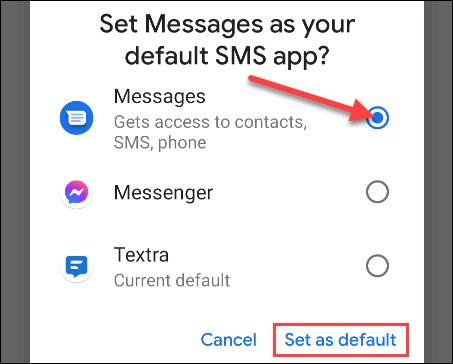
Όλες οι προηγούμενες συνομιλίες σας θα εμφανιστούν αμέσως στην εφαρμογή Μηνύματα. Κάντε κλικ για να επιλέξετε μια συνομιλία για την οποία θέλετε να προγραμματίσετε ένα μήνυμα.
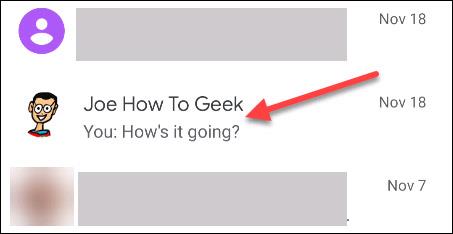
Στη συνέχεια, πληκτρολογήστε το μήνυμα που θέλετε να προγραμματίσετε και πατήστε παρατεταμένα το εικονίδιο αποστολής.
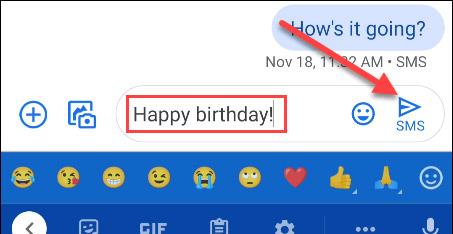
Αυτό θα ανοίξει τις επιλογές για τη ρύθμιση ενός προγράμματος μηνυμάτων. Η ζώνη ώρας εμφανίζεται στο επάνω μέρος για να διασφαλιστεί ότι δεν υπάρχει σύγχυση σχετικά με την ώρα αποστολής του μηνύματος. Μπορείτε να επιλέξετε από μια προϋπάρχουσα ημερομηνία ή να ορίσετε τη δική σας κάνοντας κλικ στο " Επιλογή ημερομηνίας και ώρας ".

Εάν επιλέξετε να ορίσετε μια προσαρμοσμένη ώρα, θα σας ζητηθεί να επιλέξετε μια ημερομηνία από το ημερολόγιο και μια συγκεκριμένη ώρα για την αποστολή του μηνύματος. Κάντε κλικ στο « Επόμενο » όταν τελειώσετε.
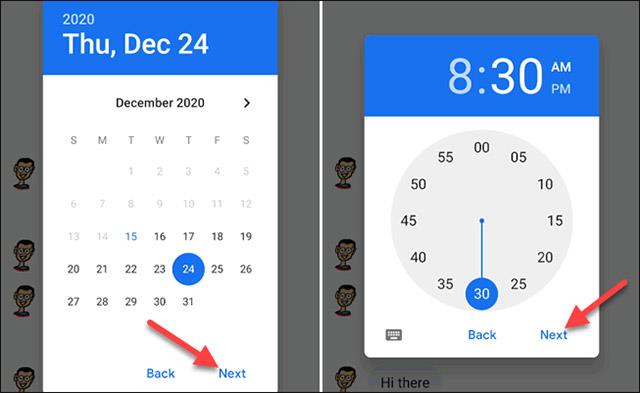
Η ημερομηνία και η ώρα που επιλέξατε θα εμφανιστούν ξανά. Κάντε κλικ στο « Αποθήκευση » για να επιβεβαιώσετε την επιλογή σας.
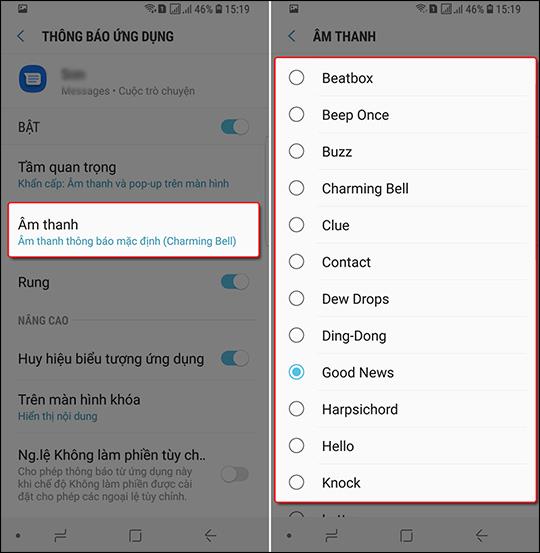
Τώρα, θα δείτε το άγκιστρο χρόνου αποστολής να εμφανίζεται πάνω από το μήνυμά σας. Πατήστε το εικονίδιο αποστολής για να ξεκινήσει το χρονόμετρο.
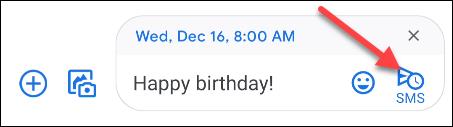
Θα δείτε προγραμματισμένα μηνύματα στη συνομιλία. Πατήστε το εικονίδιο του ρολογιού για να αλλάξετε το περιεχόμενο του μηνύματος ή την προγραμματισμένη ώρα, να το στείλετε αμέσως ή να διαγράψετε εντελώς το μήνυμα.
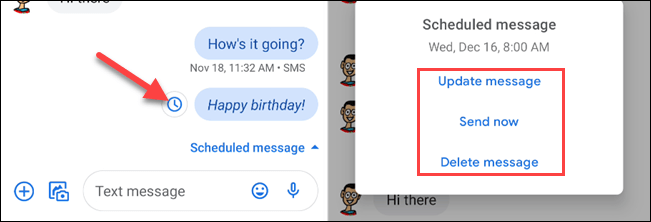
Προγραμματίστε την αποστολή μηνυμάτων SMS χρησιμοποιώντας μια εφαρμογή ανταλλαγής μηνυμάτων τρίτου μέρους
Επιπλέον, μπορείτε επίσης να χρησιμοποιήσετε εφαρμογές ανταλλαγής μηνυμάτων τρίτων για την αποστολή και τον προγραμματισμό μηνυμάτων SMS, εάν δεν θέλετε να χρησιμοποιήσετε τα εργαλεία της Google.
1. Κάντε το αργότερα
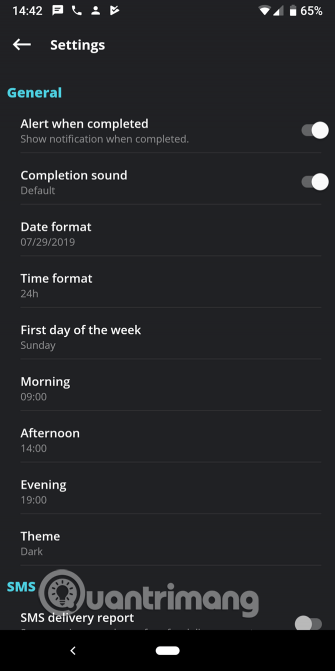
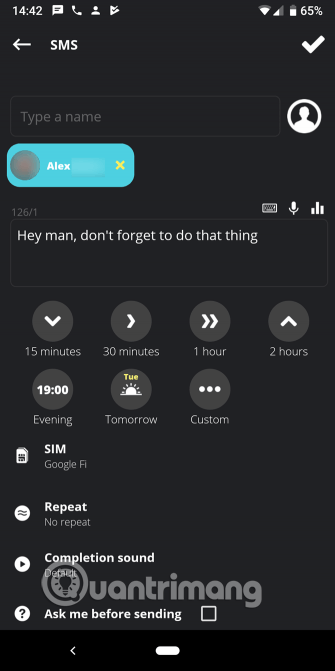
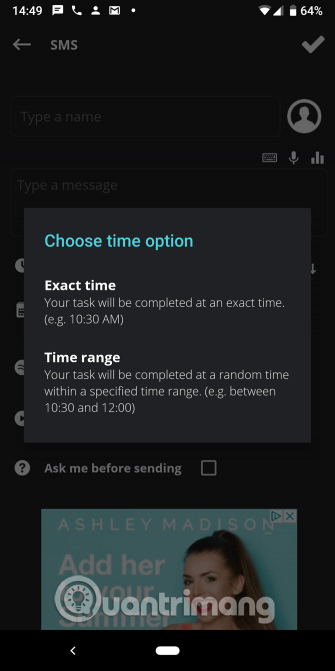
Αν ψάχνετε για μια απλή εφαρμογή για τον προγραμματισμό μηνυμάτων SMS στο Android, θα πρέπει να χρησιμοποιήσετε το Do It Later. Αυτή η εφαρμογή σάς επιτρέπει να προγραμματίζετε μηνύματα SMS και email, ακόμη και στο Twitter.
Όταν ξεκινάτε μια νέα ερώτηση, έχετε πολλές επιλογές για διαμόρφωση. Εισαγάγετε το όνομα του αποστολέα, το μήνυμα (χρησιμοποιήστε φωνητική είσοδο ή χρησιμοποιήστε ένα πρότυπο εάν θέλετε) και μετά επιλέξτε πότε θα σταλεί το μήνυμα.
Για ευκολία στη χρήση, μπορείτε να επιλέξετε ένα χρονικό διάστημα όπως 30 λεπτά ή Αύριο . Επιλέξτε την προσαρμοσμένη επιλογή για να καθορίσετε την ακριβή ώρα ή το χρονικό εύρος για την αποστολή του μηνύματος. Με την επιλογή εύρους, μπορείτε να πείτε στην εφαρμογή να στέλνει μηνύματα ανά πάσα στιγμή, μεταξύ 1 και 2 μ.μ., για παράδειγμα.
Εάν θέλετε σύνθετες επιλογές, μπορείτε να ρυθμίσετε επαναλαμβανόμενες υπενθυμίσεις ή να απαιτήσετε μη αυτόματη επιβεβαίωση πριν από την αποστολή. Οι χρήστες που χρησιμοποιούν τηλέφωνα με δύο SIM μπορούν να επιλέξουν να στέλνουν μηνύματα από SIM 1 ή SIM 2.
Πατήστε το κουμπί Μενού επάνω δεξιά και επιλέξτε Ρυθμίσεις για να προσαρμόσετε τον τρόπο λειτουργίας της εφαρμογής. Εδώ, μπορείτε να ορίσετε την ώρα που χρησιμοποιεί η εφαρμογή για συνηθισμένες χρονικές περιόδους όπως το πρωί και το απόγευμα , να αλλάξετε τις προτιμήσεις ειδοποιήσεων, να ζητήσετε αναφορές παράδοσης μηνυμάτων και άλλα.
Το Do It Later είναι δωρεάν αλλά έχει διαφημίσεις. Μπορείτε να πληρώσετε 70 χιλιάδες VND για να αφαιρέσετε διαφημίσεις και να ξεκλειδώσετε περισσότερες λειτουργίες, αν θέλετε. Για να προγραμματίσετε μηνύματα στο Android χωρίς φασαρία, αυτή είναι η καλύτερη επιλογή για τους περισσότερους χρήστες.
2. Παλμικό SMS
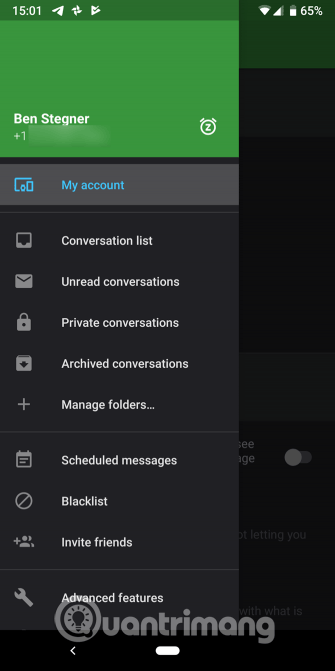
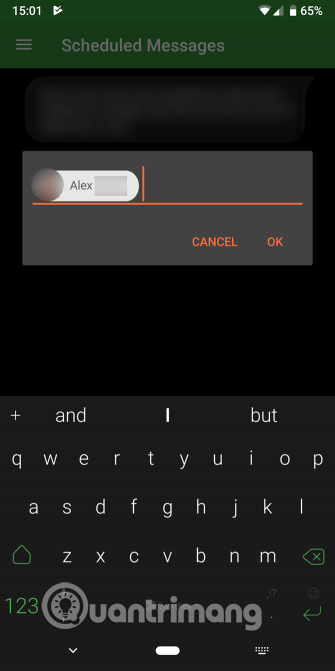
Εάν θέλετε μια ολοκαίνουργια εφαρμογή SMS με προγραμματισμό μηνυμάτων στο Android, θα πρέπει να δοκιμάσετε το Pulse. Αυτή είναι μια από τις καλύτερες εφαρμογές SMS για Android με πολλές δυνατότητες, εύκολη στη χρήση.
Για να προγραμματίσετε μηνύματα για αποστολή στο Pulse, σύρετε το μενού στα αριστερά και πατήστε Προγραμματισμένα μηνύματα . Από εδώ, πατήστε την αιωρούμενη φούσκα Plus στο κάτω μέρος της οθόνης. Εισαγάγετε έναν ή περισσότερους αριθμούς τηλεφώνου για να λάβετε το μήνυμα και, στη συνέχεια, επιλέξτε την ημερομηνία και την ώρα που θέλετε να στείλετε το μήνυμα.
Εάν προτιμάτε, μπορείτε να πατήσετε το κουμπί Μενού σε μια υπάρχουσα συνομιλία και να επιλέξετε Προγραμματισμός μηνύματος .
Στη συνέχεια, εισάγετε το μήνυμα ως συνήθως. Εάν θέλετε να ρυθμίσετε την εκ νέου αποστολή μηνυμάτων, βρείτε την επιλογή στον τελευταίο πίνακα. Εδώ, μπορείτε επίσης να προσθέσετε εικόνες εάν χρειάζεται. Κάντε κλικ στην Αποθήκευση για να αποθηκεύσετε το πρόγραμμα αποστολής μηνυμάτων. Το Pulse εμφανίζει όλα τα εκκρεμή προγραμματισμένα μηνύματα στη σελίδα Προγραμματισμένα μηνύματα , ώστε να μπορείτε να βεβαιωθείτε ότι όλα έχουν ρυθμιστεί σωστά.
Αυτή η λύση δεν είναι πραγματικά τόσο ισχυρή όσο το Do It Later. Ωστόσο, το Pulse προσφέρει μια καθαρή διεπαφή, δυνατότητα κλειδώματος ιδιωτικών συνομιλιών, προσαρμογή για κάθε συνομιλία και πολλά άλλα. Εάν εγγραφείτε, μπορείτε να στείλετε μηνύματα από τον υπολογιστή σας και άλλες συσκευές.
3. IFTTT
Το IFTTT επιτρέπει στους χρήστες να συνδέσουν οποιεσδήποτε δύο υπηρεσίες και να δημιουργήσουν μικροεφαρμογές με βάση τους κανόνες ενεργοποίησης. Κάνει επίσης πολύ καλή δουλειά στον προγραμματισμό μηνυμάτων, μπορείτε να χρησιμοποιήσετε τη μικροεφαρμογή IFTTT για να προγραμματίσετε τα μηνύματα που θα σταλούν.
Αρχικά, πρέπει να εγκαταστήσετε την εφαρμογή IFTTT Android στο τηλέφωνό σας, εάν δεν την έχετε ήδη. Στη συνέχεια, χρησιμοποιήστε τη μικροεφαρμογή IFTTT ακολουθώντας τον παρακάτω σύνδεσμο, για να προγραμματίσετε την αποστολή μηνυμάτων SMS χρησιμοποιώντας το IFTTT. Αυτή η λειτουργία εξαρτάται από τα συμβάντα του Ημερολογίου Google . Όταν δημιουργείτε ένα νέο συμβάν Ημερολογίου με συγκεκριμένη ώρα εμφάνισης, θα στείλει ένα μήνυμα κειμένου στον αριθμό που θα επιλέξετε.
https://ifttt.com/applets/251413p-schedule-smsΑρχικά, επιλέξτε το ημερολόγιο που θέλετε να ακολουθήσετε. Στο πλαίσιο Λέξη-κλειδί ή φράση , επιλέξτε κάτι για να ενεργοποιήσετε τη μικροεφαρμογή. Στην ιδανική περίπτωση, αυτό είναι κάτι που κανονικά δεν θα εισάγατε σε ένα συμβάν ημερολογίου όπως #, #SMS για παράδειγμα.
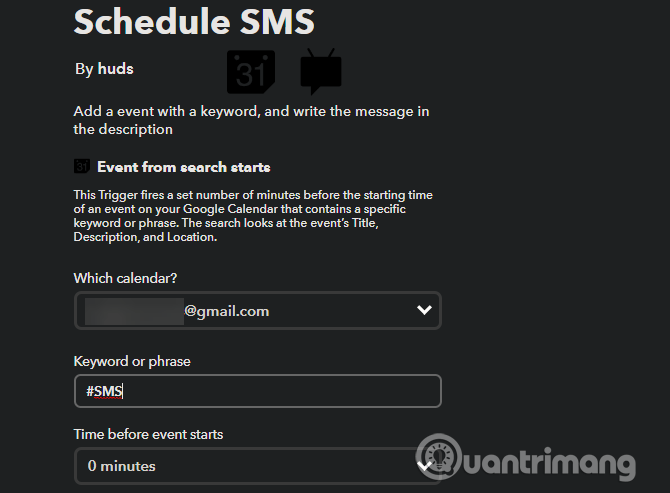
Στη συνέχεια, επιλέξτε μια χρονική περίοδο πριν από το συμβάν για να στείλετε το μήνυμα. Στο κάτω μέρος, πρέπει να εισαγάγετε τον αριθμό τηλεφώνου και το μήνυμα του αποστολέα. Για να αποφύγετε τη μη αυτόματη εισαγωγή αριθμών στη μικροεφαρμογή κάθε φορά που προγραμματίζετε, κάντε κλικ στο Προσθήκη συστατικών και μπορείτε να προσθέσετε μεταβλητές από την καταχώριση του Ημερολογίου Google.
Δημιουργήστε μια καταχώριση στο Ημερολόγιο Google
Η μικροεφαρμογή χρησιμοποιεί τον τίτλο, την τοποθεσία και την περιγραφή του συμβάντος. Οπότε ένας καλός τρόπος για να το ρυθμίσετε είναι:
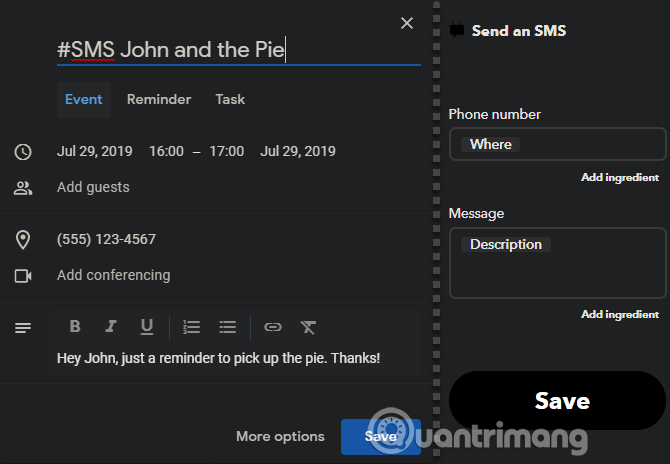
Αυτή δεν είναι η πιο εύκολη λύση, επομένως είναι καλύτερο να χρησιμοποιήσετε το Do It Later ή το Pulse. Ωστόσο, αυτή είναι μια ενδιαφέρουσα λύση εάν καμία από τις παραπάνω εφαρμογές δεν ταιριάζει στη ροή εργασίας σας.
Η βελτιστοποίηση μπαταρίας Android μπορεί να επηρεάσει τα προγραμματισμένα μηνύματα
Όταν χρησιμοποιείτε μια εφαρμογή Android για τον προγραμματισμό μηνυμάτων κειμένου, πρέπει να γνωρίζετε τη δυνατότητα βελτιστοποίησης μπαταρίας του λειτουργικού συστήματος.
Οι νεότερες εκδόσεις του Android θέτουν αυτόματα τις εφαρμογές σε κατάσταση ύπνου, εάν δεν έχουν χρησιμοποιηθεί για κάποιο χρονικό διάστημα. Αυτό μπορεί να εμποδίσει τη σωστή λειτουργία της εφαρμογής στο παρασκήνιο. Ως αποτέλεσμα, ενδέχεται να μην αποστέλλονται προγραμματισμένα μηνύματα.
Επομένως, θα πρέπει να εξαιρέσετε τις εφαρμογές χρονοδιακόπτη μηνυμάτων από τη λειτουργία βελτιστοποίησης μπαταρίας του Android. Αυτό μπορεί να έχει ως αποτέλεσμα ελαφρώς φτωχότερη διάρκεια ζωής της μπαταρίας.
Για να προσαρμόσετε τη βελτιστοποίηση της μπαταρίας για εφαρμογές ανταλλαγής μηνυμάτων, μεταβείτε στις Ρυθμίσεις > Εφαρμογές και ειδοποιήσεις > Εμφάνιση όλων των εφαρμογών X , πατήστε την εφαρμογή που θέλετε να προσαρμόσετε. Αναπτύξτε την ενότητα Για προχωρημένους της σελίδας ρυθμίσεων της εφαρμογής και, στη συνέχεια, πατήστε Μπαταρία .
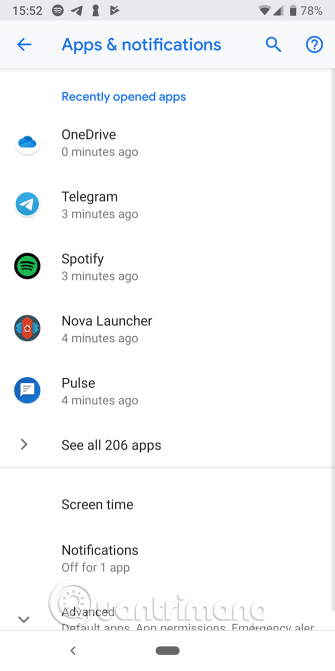
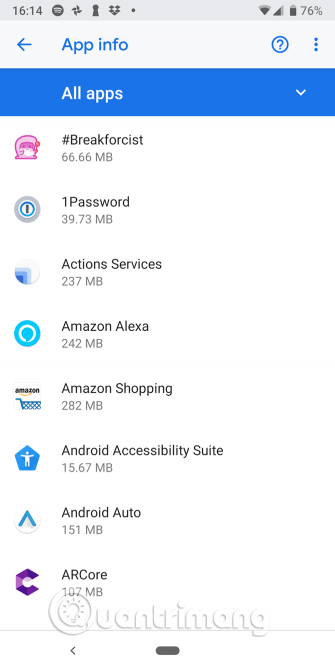
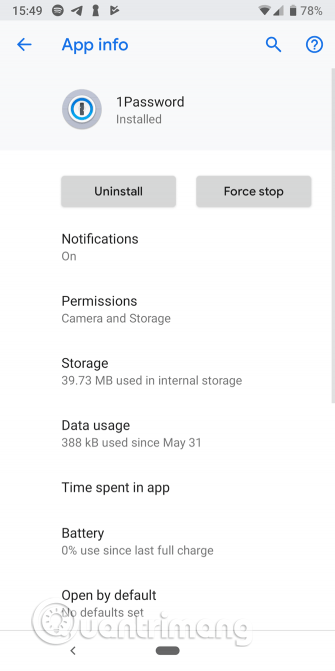
Στη συνέχεια, πατήστε Βελτιστοποίηση μπαταρίας και θα δείτε μια νέα λίστα. Τέλος, πατήστε Μη βελτιστοποιημένο στο επάνω μέρος της οθόνης και αλλάξτε το σε Όλες οι εφαρμογές .
Βρείτε την εφαρμογή που θέλετε να αλλάξετε και πατήστε την. Επιλέξτε Να μην γίνεται βελτιστοποίηση στο παράθυρο που εμφανίζεται και αγγίξτε Τέλος για να αποθηκεύσετε τις αλλαγές.
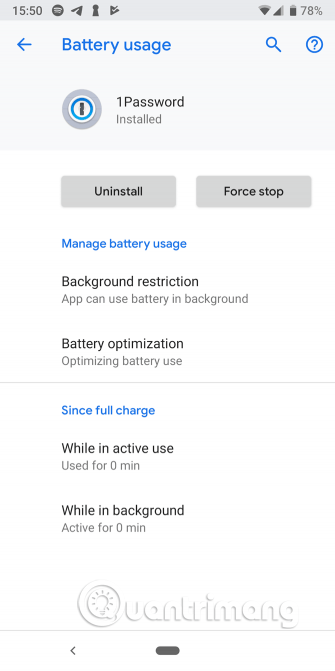
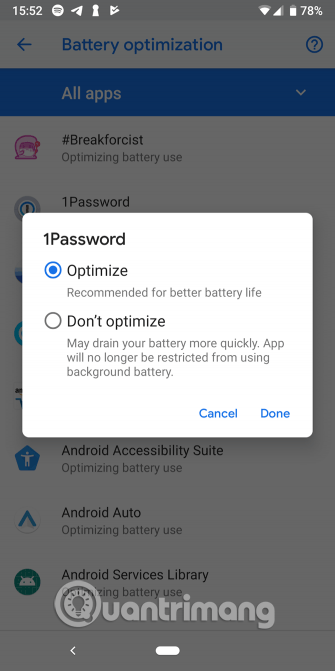
Παρακάτω υπάρχουν τρόποι προγραμματισμού αποστολής μηνυμάτων στο Android. Το Do It Later είναι εξαιρετικό για οποιονδήποτε χρειάζεται αυτήν τη λειτουργία και θα πρέπει να χρησιμοποιήσετε το Pulse εάν δεν είστε ευχαριστημένοι με την τρέχουσα εφαρμογή ανταλλαγής μηνυμάτων σας. Το IFTTT είναι επίσης μια ενδιαφέρουσα επιλογή εάν καμία από τις παραπάνω εφαρμογές δεν ταιριάζει στον τρόπο εργασίας σας.
Σας εύχομαι επιτυχία!
Μέσω των δυνατοτήτων μετατροπής ομιλίας σε κείμενο σε πραγματικό χρόνο που είναι ενσωματωμένες σε πολλές εφαρμογές εισαγωγής σήμερα, έχετε μια γρήγορη, απλή και ταυτόχρονα εξαιρετικά ακριβή μέθοδο εισαγωγής.
Τόσο οι υπολογιστές όσο και τα smartphone μπορούν να συνδεθούν στο Tor. Ο καλύτερος τρόπος για να αποκτήσετε πρόσβαση στο Tor από το smartphone σας είναι μέσω του Orbot, της επίσημης εφαρμογής του έργου.
Το oogle αφήνει επίσης ένα ιστορικό αναζήτησης που μερικές φορές δεν θέλετε να δει κάποιος που δανείζεται το τηλέφωνό σας σε αυτήν την εφαρμογή αναζήτησης Google. Πώς να διαγράψετε το ιστορικό αναζήτησης στο Google, μπορείτε να ακολουθήσετε τα παρακάτω βήματα σε αυτό το άρθρο.
Παρακάτω είναι οι καλύτερες ψεύτικες εφαρμογές GPS στο Android. Είναι όλα δωρεάν και δεν απαιτεί να κάνετε root το τηλέφωνο ή το tablet σας.
Φέτος, το Android Q υπόσχεται να φέρει μια σειρά από νέες δυνατότητες και αλλαγές στο λειτουργικό σύστημα Android. Ας δούμε την αναμενόμενη ημερομηνία κυκλοφορίας του Android Q και των κατάλληλων συσκευών στο παρακάτω άρθρο!
Η ασφάλεια και το απόρρητο γίνονται όλο και περισσότερο μείζονες ανησυχίες για τους χρήστες smartphone γενικά.
Με τη λειτουργία "Μην ενοχλείτε" του Chrome OS, μπορείτε να σβήσετε αμέσως τις ενοχλητικές ειδοποιήσεις για έναν πιο εστιασμένο χώρο εργασίας.
Ξέρετε πώς να ενεργοποιήσετε τη λειτουργία παιχνιδιού για να βελτιστοποιήσετε την απόδοση του παιχνιδιού στο τηλέφωνό σας; Αν όχι, ας το εξερευνήσουμε τώρα.
Εάν θέλετε, μπορείτε επίσης να ορίσετε διαφανείς ταπετσαρίες για ολόκληρο το τηλεφωνικό σύστημα Android χρησιμοποιώντας την εφαρμογή Designer Tools, συμπεριλαμβανομένης της διεπαφής εφαρμογής και της διεπαφής ρυθμίσεων συστήματος.
Κυκλοφορούν όλο και περισσότερα μοντέλα τηλεφώνων 5G, που κυμαίνονται από σχέδια, τύπους έως τμήματα. Μέσω αυτού του άρθρου, ας εξερευνήσουμε αμέσως τα μοντέλα τηλεφώνων 5G που θα κυκλοφορήσουν αυτόν τον Νοέμβριο.









